華碩 AiProtection:開還是關?增強路由器的安全性!

什麼是華碩 AiProtection?它有什麼作用?如何在華碩路由器上啟用 AiProtection。如何評估和改進我的網絡安全。
如果您擁有一台 Windows 台式電腦、筆記本電腦或平板電腦並需要進行視頻通話,您還必須擁有一個網絡攝像頭。但是,如果您沒有為您的 PC 購買網絡攝像頭,或者您發現自己的筆記本電腦的網絡攝像頭無法正常工作,您必須找到另一種進行視頻通話的方法。其中之一是將 iPhone 或 iPad 用作 Windows 10 PC 上的網絡攝像頭。幸運的是,如果您擁有正確的工具,這很容易做到:Windows 10 PC 上的專用應用程序和一些驅動程序。如果您想將 iPhone 或 iPad 變成網絡攝像頭,您需要執行以下所有步驟:
內容
注意:因為我們想將 iPhone 用作 Windows 10 PC 的網絡攝像頭,所以本指南中的屏幕截圖是在裝有 iOS 13.4 的iPhone SE和運行2019 年 11 月更新的 Windows 10 計算機上製作的。但是,您也應該能夠在舊版本的 Windows 上將 iPhone(或 iPad)用作網絡攝像頭。
在 Windows PC 上使用 iPhone 或 iPad 作為網絡攝像頭所需的條件:
為了能夠將您的 iPhone 或 iPad 變成 Windows PC 的網絡攝像頭,您需要具備以下條件:
首先,您需要一個可以讓您的 iPhone 或 iPad 用作網絡攝像頭的 iOS 應用程序。App Store中有很多這樣的應用程序,包括免費和付費的。在嘗試和測試了其中幾個之後,我們最喜歡的是EpocCam。該應用程序可以免費使用,但有一些限制:支持的最大分辨率為 640 x 480 像素,並且 iPhone 或 iPad 的麥克風、手動對焦和手電筒都被禁用。它還在圖像上顯示水印和廣告。如果您購買的是應用程序的專業版,您可以使用的最大分辨率為 1920 x 1080 像素(1080p),啟用麥克風、手動對焦和手電筒,並去除水印和廣告。
在繼續之前,您還必須確保您的 Windows 10 PC 和您將用作網絡攝像頭的 iPhone 或 iPad 都連接到同一網絡。
步驟 1. 在 iPhone 或 iPad 上下載並安裝 EpocCam 應用程序
在您的 iPhone 或 iPad 上,打開App Store並使用它來搜索EpocCam。該應用程序的全稱是EpocCam WiFi Virtual Webcam,它的開發者叫Kinoni。找到它後,點擊安裝或獲取按鈕,然後等待應用程序下載並安裝。
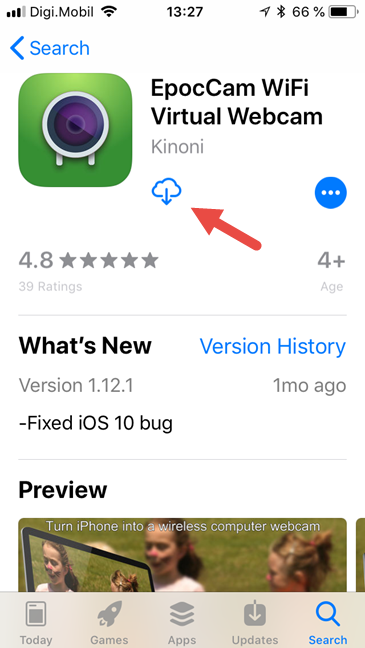
App Store 中的 EpocCam WiFi 虛擬網絡攝像頭應用程序
在 iPhone 或 iPad 上安裝應用程序後,轉到 Windows 10 PC 並執行下一步。
步驟 2. 在您的 Windows 10 PC 上下載並安裝 EpocCam 驅動程序
在您的 Windows PC 上,打開 Web 瀏覽器並訪問此網站:Kinoni。加載後,查找名為EpocCam iOS / Android的部分。其中有幾個驅動程序鏈接:單擊或點擊下載適用於 Windows 7 和更高版本的驅動程序鏈接。
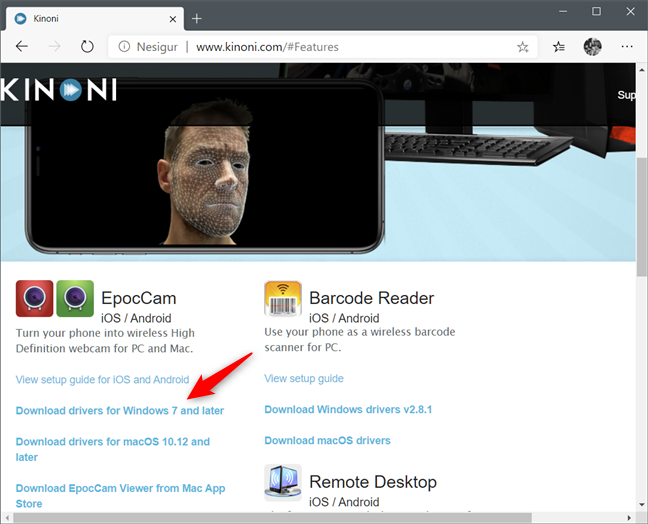
從 Kinoni 的 EpocCam 網站下載 Windows 驅動程序
您現在應該得到一個名為EpocCamInstaller[version_number].exe的小型可執行文件。下載並將其保存在 Windows 10 PC 上的某個位置。
單擊或點擊打開文件或使用文件資源管理器導航到保存可執行文件的位置並雙擊(或雙擊)它。
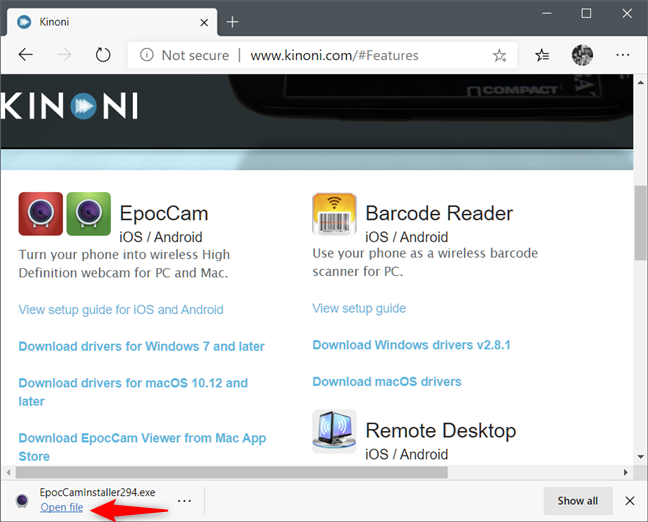
使用驅動程序打開可執行文件
驅動程序安裝嚮導只有幾個簡單的步驟,您只需按幾次下一步即可完成。

運行驅動程序安裝嚮導
在安裝過程中,嚮導會要求您從 Kinoni 安裝設備驅動程序。確保按Install批准驅動程序安裝。否則,您無法將 iPhone 用作 Windows 10 PC 上的網絡攝像頭。
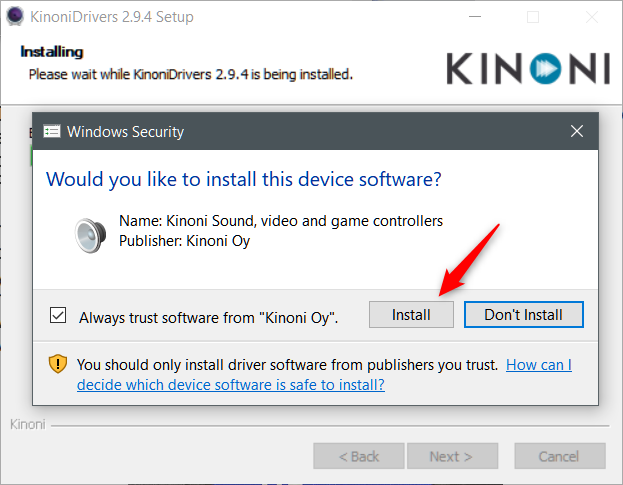
安裝 Kinoni 驅動程序
安裝完成後,我們建議您重新啟動計算機以確保每個驅動程序都能正確加載。但是,這不是必須要做的事情。
第 3 步:將 iPhone 或 iPad 上的 EpocCam 應用程序連接到 Windows 10 PC
在您的 iPhone 或 iPad 上,打開EpocCam應用程序。
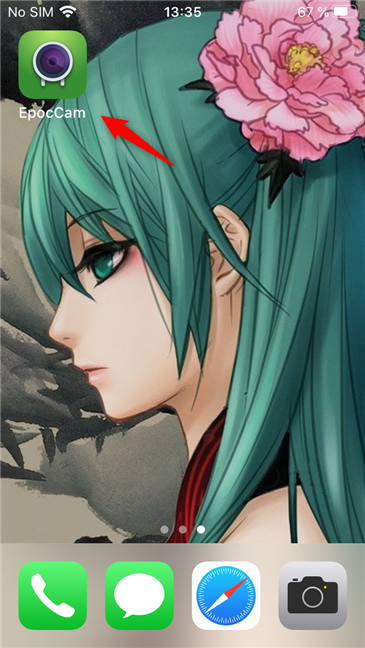
iPhone 上的 EpocCam 應用程序
允許EpocCam訪問您的 iPhone 或 iPad 的攝像頭;否則,它無法將您的 iPhone 變成您 PC 的網絡攝像頭。點擊確定,然後閱讀歡迎信息。完成閱讀後,點擊屏幕上的任意位置。
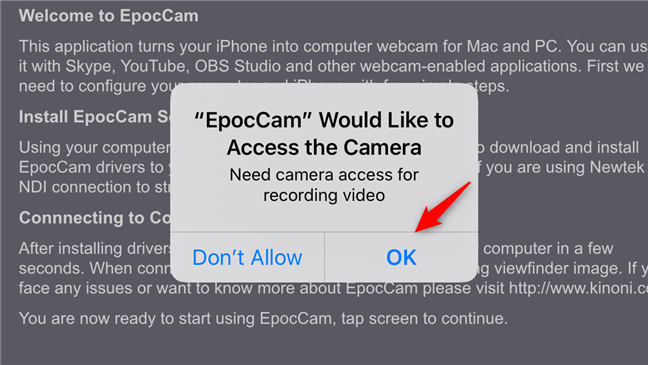
允許 EpocCam 訪問 iPhone 上的相機
片刻之後,該應用程序可能會顯示一個屏幕,您的 iPhone 或 iPad 正在搜索連接到同一網絡的 Windows 10 PC。
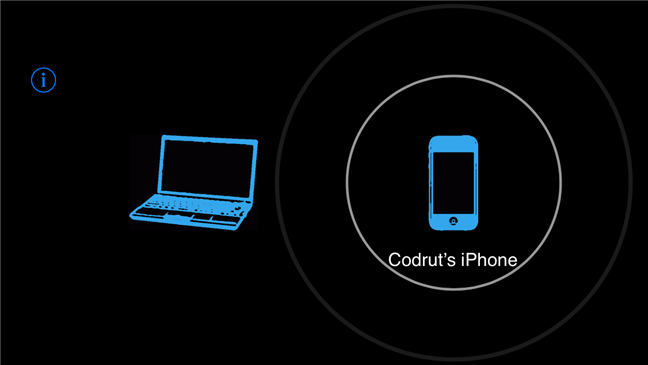
iPhone 正在尋找 Windows 10 PC 流式傳輸視頻
一旦找到您的 Windows 10 PC,EpocCam就會立即開始向其傳輸視頻。如果您使用的是應用程序的免費版本,那麼這也是您的 iPhone 或 iPad 上顯示廣告的時間。在您的 Windows 10 PC 上,首次建立連接時還會通過桌面通知發出連接信號。
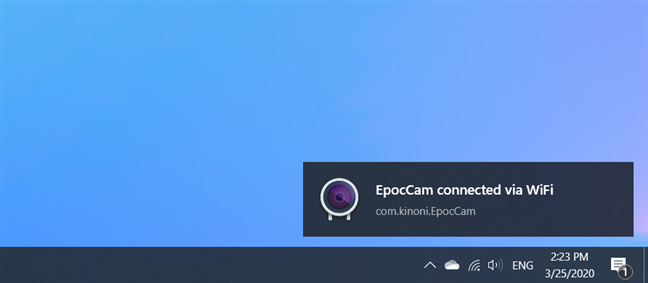
EpocCam 通過 WiFi 連接
第 4 步:檢查 iPhone 或 iPad 與 Windows 10 PC 之間的連接是否正常
您在 Windows PC 上安裝的EpocCam驅動程序還包括一個名為EpocCam Viewer的應用程序。如果您想檢查 iPhone 或 iPad 與 Windows 10 PC 之間的連接是否正常工作,此應用程序非常有用。在 Windows 10 PC 上查找EpocCam Viewer:使用搜索來查找它,或打開開始菜單並導航至所有應用程序 -> Kinoni -> EpocCam Viewer。
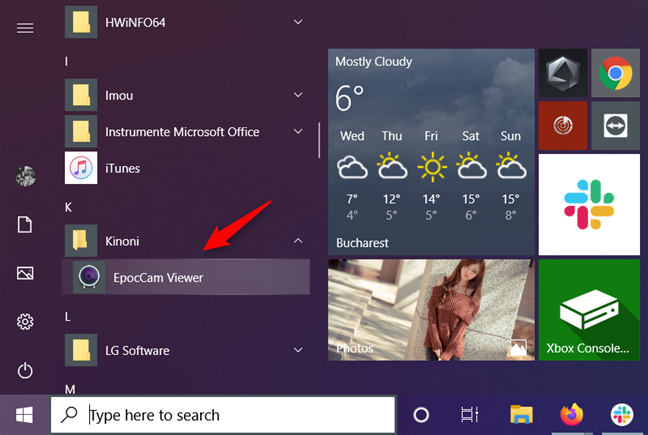
開始菜單上的 EpocCam Viewer 快捷方式
如果EpocCam Viewer應用程序顯示來自您的 iPhone 或 iPad 的視頻源,那麼這意味著一切都已設置好並可以正常工作。
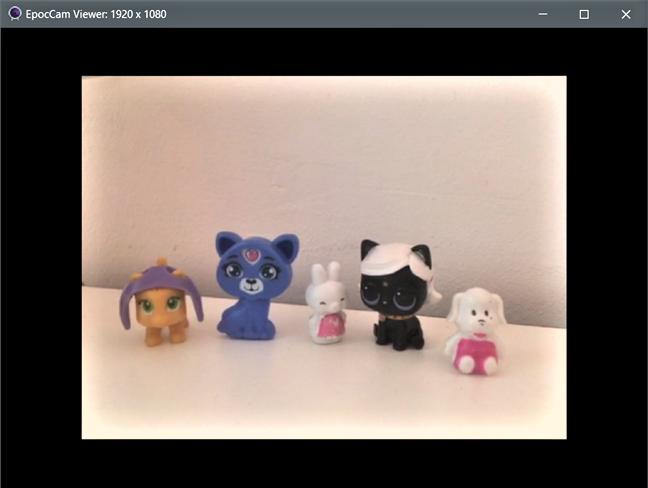
EpocCam Viewer 顯示來自 iPhone 的實時視頻
現在,您可以開始將 iPhone 用作 Windows 10 PC 上的網絡攝像頭。例如,它會被Windows 10的相機應用程序自動檢測到。

在 Windows 10 相機應用程序中將 iPhone 用作網絡攝像頭
您現在還可以將 iPhone 用作Windows 10 PC 上的Skype 網絡攝像頭。
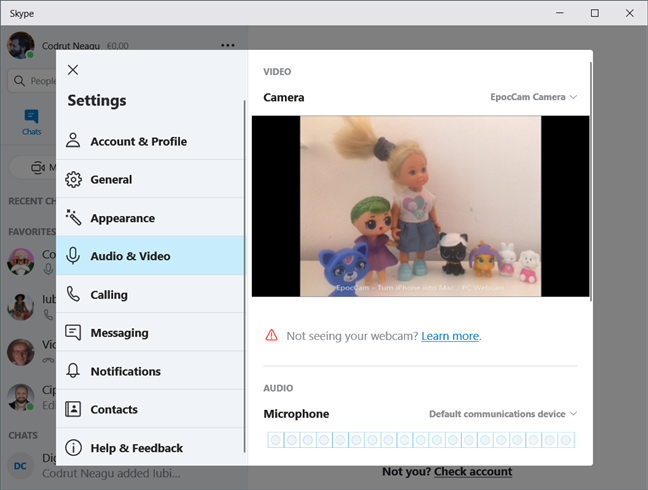
在 Windows 10 Skype 應用程序中使用 iPhone 作為網絡攝像頭
從理論上講,EpocCam現在可讓您在任何需要和支持網絡攝像頭的應用程序中將 iPhone 或 iPad 用作 Windows 10 PC 上的網絡攝像頭。但是,某些應用程序可能存在問題;如果您在使用此應用時遇到問題,也請查看下一篇文章部分。
如果我的 iPhone 或 iPad 不能作為 Windows 10 PC 的網絡攝像頭正常工作,該怎麼辦?
就像其他任何涉及無線連接和某種仿真的東西一樣,EpocCam應用程序可能並不總是按預期工作。有些人滿意,有些人不滿意,如果您在App Store中查看應用程序的評論部分,您可以立即看到這一點。但是,即使遇到問題,也不應立即放棄使用:您應該查看EpocCam開發人員創建的故障排除指南。您可以在此處找到它:Kinoni EpocCam 故障排除。
您是否將 iPhone 用作 Windows 10 設備上的網絡攝像頭?
現在您知道在 Windows 10 計算機上使用 iPhone 或 iPad 作為網絡攝像頭是多麼容易。您喜歡EpocCam及其工作原理嗎?老實說,我們相信還有改進的餘地,但據我們所知,EpocCam是App Store中唯一一款“相當不錯”的同類應用。如果您知道其他人比它工作得更好,請在下面的評論部分告訴我們。
什麼是華碩 AiProtection?它有什麼作用?如何在華碩路由器上啟用 AiProtection。如何評估和改進我的網絡安全。
如何使用 SmartThings Find 找到丟失的三星 Galaxy 設備。查看您將智能手機、平板電腦或智能手錶放錯地方的位置。
如何在 Windows 10 中調高或調低亮度,使用鍵盤、Windows 10 快速操作、設置應用等。
在 Windows 10 和 Windows 11 中進一步探索打開任務管理器的所有方法、快捷方式及其功能。
可用於打開 Windows Defender 防火牆的所有方式、快捷方式和命令,包括從 CMD。
了解如何在 Windows 10 和 Windows 11 中控制音量,使用快速和便捷的方法來調整筆記本電腦、平板電腦或 PC 的音量。
在 Windows 10 和 Windows 11 中打開 Windows 終端的所有方法,包括以管理員身份運行它。
如果您不再需要在三星手機上使用 Galaxy AI,您可以透過非常簡單的操作將其關閉。以下是關閉三星手機上 Galaxy AI 的說明。
如果您不需要在 Instagram 上使用任何 AI 角色,您也可以快速將其刪除。這是在 Instagram 上刪除 AI 角色的指南。
Excel 中的 delta 符號,又稱為三角形符號,在統計資料表中使用較多,用來表示增加或減少的數字,或根據使用者意願表示任何資料。
除了共享顯示所有工作表的 Google Sheets 檔案外,使用者還可以選擇共享 Google Sheets 資料區域或共享 Google Sheets 上的工作表。
基本上,在 iPhone 上刪除 eSIM 的操作也很簡單,我們可以遵循。以下是在 iPhone 上移除 eSIM 的說明。
除了在 iPhone 上將 Live Photos 儲存為影片之外,用戶還可以非常簡單地在 iPhone 上將 Live Photos 轉換為 Boomerang。
許多應用程式在您使用 FaceTime 時會自動啟用 SharePlay,這可能會導致您意外按錯按鈕並破壞正在進行的視訊通話。
當您啟用「點擊執行」時,該功能會運行並瞭解您點擊的文字或圖像,然後做出判斷以提供相關的上下文操作。
打開鍵盤背光會使鍵盤發光,這在光線不足的情況下操作時很有用,或者讓您的遊戲角落看起來更酷。以下有 4 種方法可以開啟筆記型電腦鍵盤燈供您選擇。
有許多方法可以在 Windows 10 上進入安全模式,以防您無法進入 Windows。若要在啟動電腦時進入安全模式 Windows 10,請參閱下方來自 WebTech360 的文章。
Grok AI 現在已擴展其 AI 照片產生器,將個人照片轉換為新的風格,例如使用著名動畫電影創建吉卜力工作室風格的照片。
Google One AI Premium 提供 1 個月的免費試用,用戶註冊即可體驗 Gemini Advanced 助理等多項升級功能。
從 iOS 18.4 開始,蘋果允許用戶決定是否在 Safari 中顯示最近的搜尋。
Windows 11 在截圖工具中整合了 Clipchamp 影片編輯器,以便用戶可以隨意編輯視頻,而無需使用其他應用程式。
漏斗圖通常描述不同階段如何合併為較小的輸出。這是在 PowerPoint 中建立漏斗圖的指南。




















